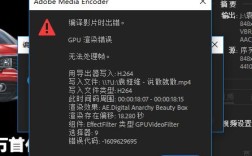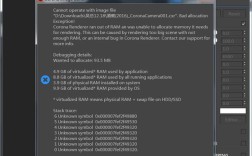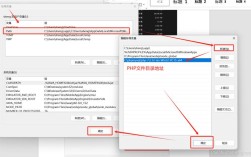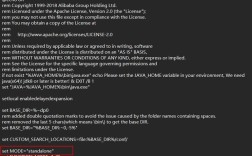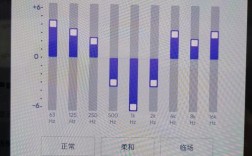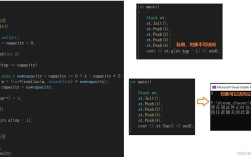内存报错是计算机系统在运行过程中常见的问题之一,它可能由多种原因引起,当计算机的内存(RAM)出现问题时,可能会导致应用程序崩溃、操作系统无法正常运行甚至整个系统崩溃,了解内存报错的原因和解决方法对于维护计算机的稳定性至关重要。
内存报错的常见原因
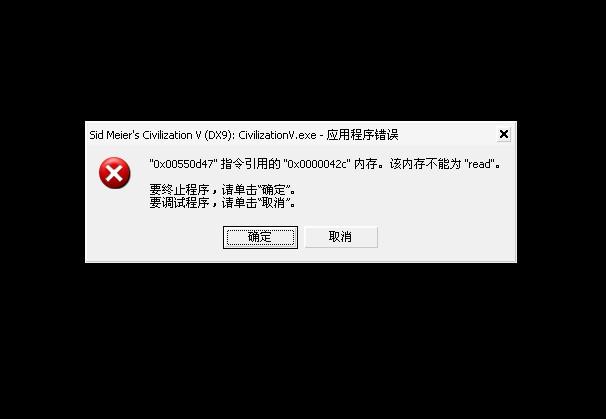
1、硬件故障:内存条本身可能存在物理损坏,如颗粒损坏、电路板断裂等。
2、兼容性问题:内存条与主板或其他硬件之间的兼容性不佳。
3、接触不良:内存条没有正确插入插槽,或插槽内部有灰尘导致接触不良。
4、老化问题:长时间使用导致的内存老化。
5、软件冲突:某些软件可能会错误地访问内存地址,导致内存报错。
6、驱动程序问题:过时或不兼容的驱动程序可能导致内存管理问题。

7、病毒或恶意软件:病毒或恶意软件可能会破坏内存数据,导致报错。
8、过热:内存条过热也可能导致不稳定性和报错。
内存报错的诊断方法
为了准确诊断内存报错的原因,可以采取以下步骤:
1、检查物理连接:确保内存条正确安装,插槽清洁无异物。
2、使用内存检测工具:Windows内存诊断工具(Windows Memory Diagnostic)、MemTest86等。
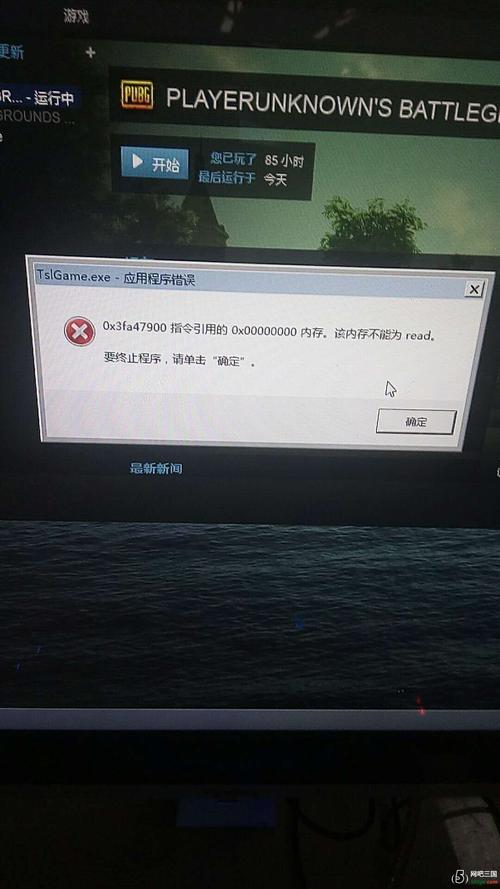
3、查看系统日志:Windows事件查看器中的系统日志可能会记录内存相关的错误信息。
4、更新驱动程序:确保所有硬件驱动程序都是最新的。
5、扫描病毒和恶意软件:使用杀毒软件全面扫描系统。
6、测试单个内存条:如果有多条内存,尝试只使用一条进行测试。
7、检查温度:使用硬件监控软件检查内存温度。
内存报错的解决方法
一旦诊断出问题的原因,可以采取相应的解决措施:
1、更换内存条:如果内存条损坏,需要更换新的内存条。
2、清理内存条和插槽:使用橡皮擦轻轻擦拭金手指部分,用压缩空气清理插槽。
3、升级BIOS/UEFI:有时候更新主板固件可以解决兼容性问题。
4、调整BIOS设置:调整内存时序和电压设置,但需谨慎操作。
5、优化软件配置:关闭不必要的后台程序和服务,减少内存负担。
6、更换散热方案:如果是过热问题,可以考虑改善机箱通风或增加散热设备。
表格:内存报错的诊断流程
| 步骤 | 描述 |
| | |
| 1 | 检查物理连接 | 确保内存条正确安装,插槽清洁无异物 |
| 2 | 使用内存检测工具 | 运行Windows内存诊断工具或MemTest86 |
| 3 | 查看系统日志 | 在事件查看器中查找内存相关错误信息 |
| 4 | 更新驱动程序 | 确保所有硬件驱动程序都是最新的 |
| 5 | 扫描病毒和恶意软件 | 使用杀毒软件全面扫描系统 |
| 6 | 测试单个内存条 | 如果有多条内存,尝试只使用一条进行测试 |
| 7 | 检查温度 | 使用硬件监控软件检查内存温度 |
FAQs
Q1: 如何清理内存条和插槽?
A1: 首先关闭电源并拔掉电源线,然后打开机箱,找到内存条,轻轻拔出内存条,使用橡皮擦轻轻擦拭金手指部分,可以使用压缩空气清理插槽内的灰尘,清理完毕后,重新插入内存条并固定好。
Q2: 如果内存检测工具报告错误,我应该怎么办?
A2: 如果内存检测工具报告错误,首先确认是哪个内存条出现问题,如果有多条内存,可以尝试逐一测试每条内存,确定问题内存条后,尝试清理和重新安装,如果问题依旧存在,可能需要更换新的内存条。